
- Autor John Day [email protected].
- Public 2024-01-30 11:57.
- Naposledy zmenené 2025-01-23 15:05.

V predchádzajúcom článku som hovoril o tom, ako urobiť z ESP8266 prístupový bod.
A v tomto článku vám ukážem, ako sa pripojiť ESP8266 k wifi sieti (čím sa ESP8266 stane klientom).
Predtým, ako budete pokračovať v návode, sa uistite, že ste do Arduino IDE pridali dosku ESP8266. Ak nie, bude pre vás zbytočné riadiť sa týmto návodom. Ak chcete dosku Arduino IDE pridať dosku ESP8266, pozrite si tento článok „Začíname s ESP8266 (NodeMCU Lolin V3)“
Krok 1: Požadované komponenty


toto je súčasť, ktorú potrebujete v tomto návode:
- NodeMCU ESP8266
- USB mikro
- Prenosný počítač
- Prístupový bod
- Pripojenie na internet (optoinal)
Krok 2: Programovanie
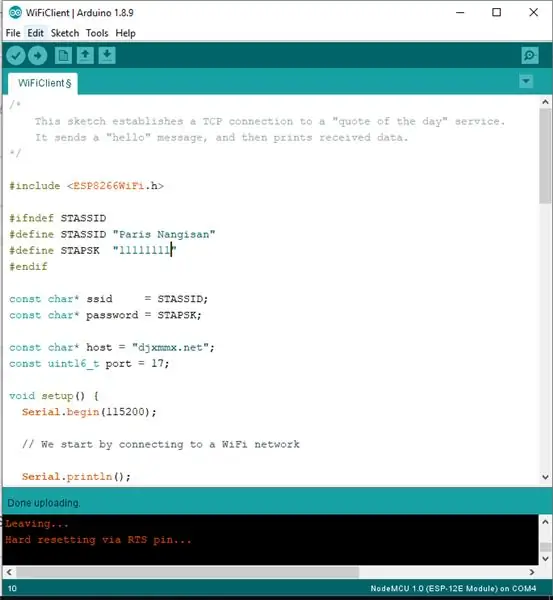
Po pridaní dosky ESP8266 do Arduino IDE. k dispozícii budú ďalšie ukážkové programy špeciálne pre ESP8266, ktoré je možné použiť. Na pripojenie ESP8266 k sieti WiFi. To znamená, že zmeníme režim EPS8266, aby sa stal klientom WiFi. toto je cesta:
- Otvorte Arduino IDE
- Kliknite na súbor> Príklady> ESP8266WiFi> Klient WiFi
- Nasledujúci kód upravte podľa údajov, ktoré máte
#define STASSID "your-ssid" // názov wifi, ktorá sa má použiť
#define STAPSK "your-password" // heslo
Potom nahrajte skicu na dosku ESP8266. A počkajte, kým nebude hotový.
Krok 3: Výsledok
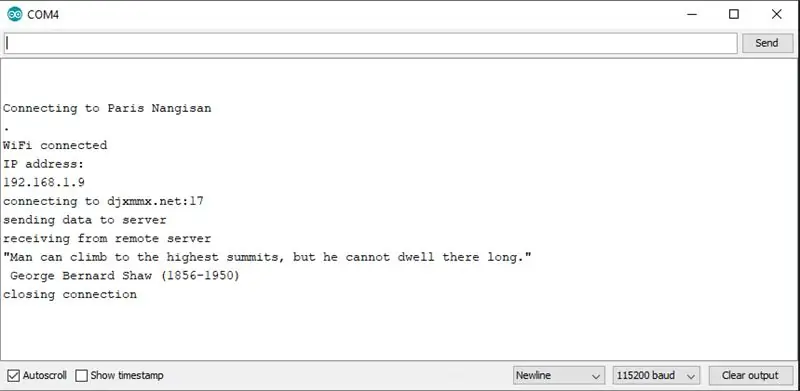
Po dokončení nahrávania náčrtu. Nasleduje spôsob, ako vidieť výsledky:
- Otvorte sériový monitor
- Kliknite na resetovať na doske ESP8266
- Ak sa úspešne pripojí, výsledok bude vyzerať ako na obrázku 1
- Ak nie je úspešne pripojený, výsledok nebude ako na obrázku 1
Odporúča:
Prebudenie v sieti LAN Akýkoľvek počítač prostredníctvom bezdrôtovej siete: 3 kroky

Prebudenie v sieti LAN Akýkoľvek počítač prostredníctvom bezdrôtovej siete: Tento návod už nie je aktuálny kvôli zmenám v obrázku Raspbpian. Postupujte podľa aktualizovaného tutoriálu tu: https://www.instructables.com/id/Raspberry-Pi-As-Wake-on-LAN-ServerWOL je v dnešnej dobe prítomný takmer na všetkých ethernetových portoch. Toto nie je
Ako si vytvoríte vlastnú bránu WIFI na pripojenie zariadenia Arduino k sieti IP?: 11 krokov (s obrázkami)

Ako si vytvorte vlastnú bránu WIFI na pripojenie zariadenia Arduino k sieti IP?: Ako mnoho ľudí si myslíte, že Arduino je veľmi dobré riešenie na domácu automatizáciu a robotizáciu! Ale z hľadiska komunikácie Arduinos prichádza iba so sériovými linkami. Pracujem na robote, ktorý musí byť trvalo spojený so serverom, ktorý beží
Bezdrôtový model žeriavu (SMART BOT) so špionážnou kamerou po sieti (wifi alebo hotspot): 8 krokov

Bezdrôtový model žeriavu (SMART BOT) so špionážnou kamerou cez sieť (wifi alebo hotspot): Aby sme mohli vytvoriť akýkoľvek projekt, prejdeme niekoľkými krokmi:-hľadanie myšlienok týkajúcich sa projektov-fakturácia materiálov potrebných na experimentovanie s projektmi na PCB a doske
Vytvorte aplikáciu pre iPhone, ktorá hovorí o časticovej sieti: 4 kroky

Vytvorte aplikáciu pre iPhone, ktorá hovorí o časticovej sieti: V tomto projekte sa naučíte, ako do svojho zariadenia iPhone načítať aplikáciu, ktorá bude hovoriť priamo s doskou s časticovou sieťou tretej generácie. Zaberie to menej ako 20 minút vášho času. Navyše môžete ihneď začať hrať! !! Začnime. Veci, ktoré nebudete
Pripojte svoj Headless Pi k sieti Wi -Fi knižnice: 7 krokov

Pripojte svoje bezhlavé pi k sieti Wi -Fi knižnice: Koľkokrát ste už chceli pracovať na svojich bezhlavých projektoch Raspberry Pi v miestnej knižnici, aby ste sa ocitli zaseknutí, pretože otvorená sieť WiFi vyžaduje, aby ste používali prehliadač? Už sa nemusíte báť, tento návod je tu, aby vám pomohol! Budeme
